0
Tienes 0 artículos en tu carrito
El conector de Latinshare – Documents. Le permite crear y convertir documentos Docx, HTML y PDF.
En esta sección se muestra cómo generar documentos HTML a partir de una plantilla con la ayuda de las acciones de Latinshare -documents
Para acceder a esta acción debe buscar el conector “LatinShare Documents” y seleccionar.
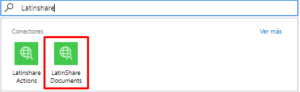
Luego visualizara una amplia gama de opciones para manejo de archivos.
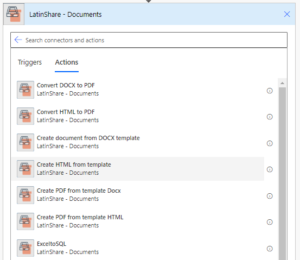
Seleccionar la Acción “Create document from DOCX template”
En esta seccion se muestra cómo generar documentos Docx a partir de una plantilla con la ayuda de las acciones de Latinshare-Documents.
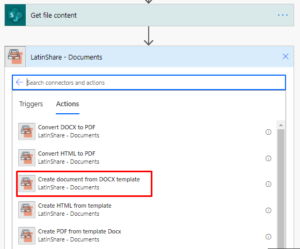
Se inicia la acción seleccionada y se procede a llenar los campos requeridos.
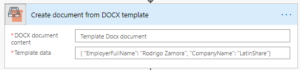
Parámetros de Entrada
|
Parámetro |
Descripción |
Ejemplo |
|
DOCX document content |
Contenido del archivo de plantilla de origen .docx. Puede extraer contenido de archivos de otros conectores como: · SharePoint · Salesforce · Box · OneDrive · Google Drive · Dropbox · SFTP · File System
|
|
|
Template data |
Datos para enlazar a la plantilla en formato JSON. |
{ "EmployerFullName": "Manuel Rojas", "EmployeeFullName": "Sol Reyes", "CompanyName": "Contoso LTDA.", "Position": "Mining engineer", "SalaryAmount": 5000, "EffectiveDate": "10/27/2017", "TerminationDate": "10/27/2018", "Date": "11/15/2017"} |
Ejemplo:
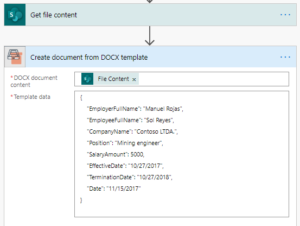
Una vez creado el documento, Debe guardar el archivo utilizando alguno de estos manejadores de documentos. Asignado el contenido obtenido de la creación y asignando la extensión Doc o Docx.
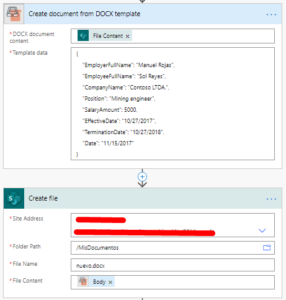
Esta acción permite la creación de documentos HTML desde plantillas HTML creadas de forma previa.
Seleccionar la Acción “Create HTML from template”
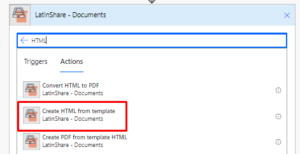
Se inicia la acción seleccionada y se procede a llenar los campos requeridos.
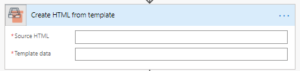
Parámetros de Entrada
|
Parámetro |
Descripción |
Ejemplo |
|
Source HTML |
Contenido del archivo de plantilla de origen .html Puede extraer contenido de archivos de otros conectores como: · SharePoint · Salesforce · Box · OneDrive · Google Drive · Dropbox · SFTP · File System
|
<!doctype html> <html> <head> <meta charset="utf-8″> <title>HTML from template</title> </head> <body> <h1> {{title}} </h1> <ul> {{#each data}} <li>{{name}}</li> {{/each}} </ul> </body> </html> |
|
Template data |
Datos para enlazar a la plantilla en formato JSON. |
{ "title": “List of names”, "data": [ { "name": "Nicolas" }, { "name": "Jorge" }, { "name": "Manuel" } ] } |
Ejemplo:
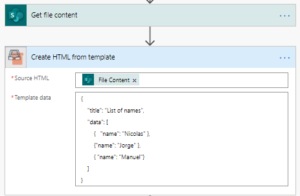
Una vez creado el documento HTML, Debe guardar el archivo utilizando alguno de estos manejadores de documentos. Asignado el contenido obtenido de la creación y asignando la extensión HTML.
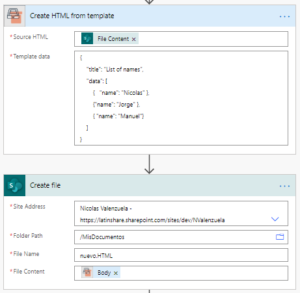
Esta acción permite convertir documentos .Docx a un formato PDF
Seleccionar la Acción “Convert DOCX to PDF”
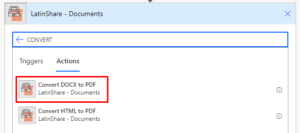
Se inicia la acción seleccionada y se procede a llenar los campos requeridos.

Parámetros de Entrada
|
Parámetro |
Descripción |
|
DOCX document content |
Contenido del archivo de plantilla de origen .docx. Puede extraer contenido de archivos de otros conectores como: · SharePoint · Salesforce · Box · OneDrive · Google Drive · Dropbox · SFTP · File System
|
Ejemplo:

Una vez convertido el documento, Debe guardar el archivo utilizando alguno de estos manejadores de documentos. Asignado el contenido obtenido de la creación y asignando la extensión PDF.
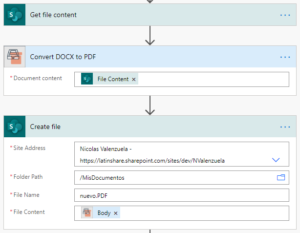
Convierte HTML a documento PDF.
Esta acción permite convertir documentos HTML a un formato PDF.
Seleccionar la Acción “Convert HTML to PDF”
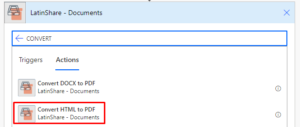
Se inicia la acción seleccionada y se procede a llenar los campos requeridos.
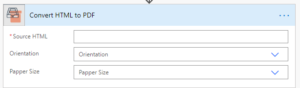
Parámetros de Entrada
|
Parámetro |
Descripción |
Ejemplo |
|
Source HTML |
Contenido del archivo de plantilla de origen .html Puede extraer contenido de archivos de otros conectores como: · SharePoint · Salesforce · Box · OneDrive · Google Drive · Dropbox · SFTP · File System
|
<!doctype html> <html> <head> <meta charset="utf-8″> <title>HTML from template</title> </head> <body> <h1> {{Title}} </h1> <ul> {{#each data}} <li>{{name}}</li> {{/each}} </ul> </body> </html> |
|
Papper Size |
Tamaño del papel para el archivo PDF de salida. |
· A4 · Letter · Tabloid · Ledger · Legal · Statement · Executive · A2 · A3 · A5 · B4 · B5 |
|
Orientation |
Orientación de la página para el archivo PDF de salida. |
· Portrait · Landscape |
Ejemplo:
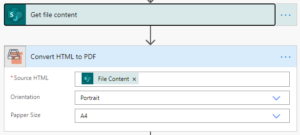
Una vez convertido el documento, Debe guardar el archivo utilizando alguno de estos manejadores de documentos. Asignado el contenido obtenido de la creación y asignando la extensión PDF.
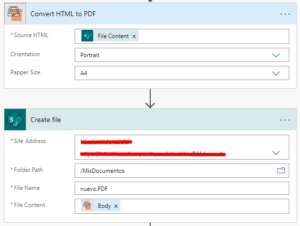
Esta acción crea un archivo Docx desde una plantilla y lo convierte a PDF.
Seleccionar la Acción “Create PDF from template DOCX”

Se inicia la acción seleccionada y se procede a llenar los campos requeridos.
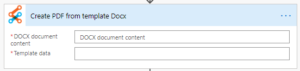
Parámetros de Entrada
|
Parámetro |
Descripción |
Ejemplo |
|
DOCX document content |
Contenido del archivo de plantilla de origen .docx. Puede extraer contenido de archivos de otros conectores como: · SharePoint · Salesforce · Box · OneDrive · Google Drive · Dropbox · SFTP · File System
|
|
|
Template data |
Datos para enlazar a la plantilla en formato JSON. |
{ "EmployerFullName": "Manuel Rojas", "EmployeeFullName": "Sol Reyes", "CompanyName": "Contoso LTDA.", "Position": "Mining engineer", "SalaryAmount": 5000, "EffectiveDate": "10/27/2017", "TerminationDate": "10/27/2018", "Date": "11/15/2017" } |
Ejemplo:
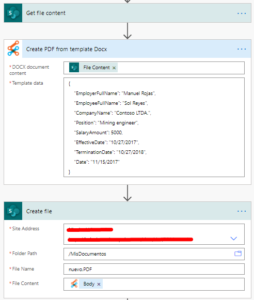
Esta acción crea un archivo HTML desde una plantilla y lo convierte a PDF.
Seleccionar la Acción “Create PDF from template HTML”
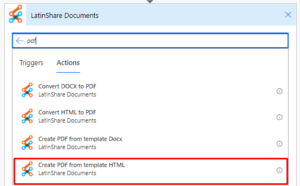
Se inicia la acción seleccionada y se procede a llenar los campos requeridos.

Parámetros de Entrada
|
Parámetro |
Descripción |
Ejemplo |
|
Source HTML |
Contenido del archivo de plantilla de origen .html Puede extraer contenido de archivos de otros conectores como: · SharePoint · Salesforce · Box · OneDrive · Google Drive · Dropbox · SFTP · File System
|
<!doctype html> <html> <head> <meta charset="utf-8″> <title>HTML from template</title> </head> <body> <h1> {{title}} </h1> <ul> {{#each data}} <li>{{name}}</li> {{/each}} </ul> </body> </html> |
|
Template data |
Datos para enlazar a la plantilla en formato JSON. |
{ "title": "List of names", "data": [ { "name": "Nicolas" }, { "name": "Jorge" }, { "name": "Manuel" } ] } |
Ejemplo:
